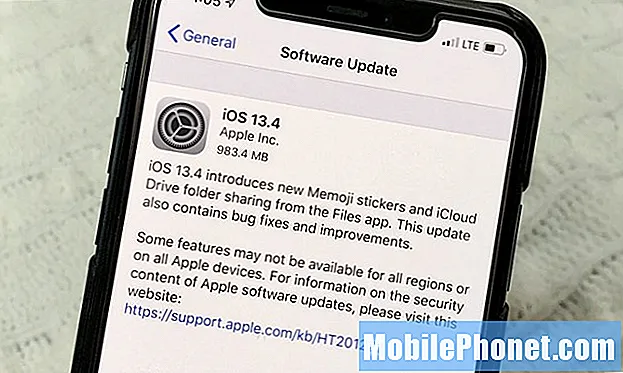#Samsung #Galaxy # Note9 är en av de bästa Android-smarttelefonerna som släpptes förra året. Detta är en premiumenhet som har en 6,4 tums Super AMOLED-skärm som inte bara fungerar med pekinmatning utan också med en penna. Det betraktas som en produktivitetsenhet eftersom den enkelt kan hantera krävande appar. Även om detta är en enhet med god prestanda, finns det tillfällen då vissa problem kan uppstå som vi kommer att ta itu med idag. I den här senaste delen av vår felsökningsserie kommer vi att ta itu med Galaxy Note 9-apparna fortsätter att krascha.
Om du äger en Samsung Galaxy Note 9 eller någon annan Android-enhet för den delen är du välkommen att kontakta oss med hjälp av det här formuläret. Vi hjälper dig gärna med alla problem du har med din enhet. Detta är en gratis tjänst vi erbjuder utan några strängar kopplade till det. Vi ber dock att när du kontaktar oss försöker vara så detaljerade som möjligt så att en korrekt bedömning kan göras och rätt lösning kan ges.
Hur du fixar Samsung Galaxy Note 9-appar fortsätter att krascha
Problem:Hej, jag har ett problem med min Galaxy Note 9, då och då kraschar apparna på min telefon utan anledning och ibland startar min telefon om (sällan) jag har försökt uppgradera, dataåterställning, mjuk återställning, problemet kommer inte fortsätt till de närmaste dagarna, jag är säker på att det inte är batteriet utan att det är något med min programvara, snälla hjälp.
Lösning: Innan du utför några felsökningssteg på den här telefonen är det bäst att se till att den körs i den senaste programversionen. Om det finns en uppdatering föreslår jag att du laddar ner och installerar den först.
Eftersom detta sannolikt orsakas av en programvarufel kommer vi att koncentrera våra felsökningsinsatser i enhetens programvara. Följ felsökningsstegen nedan för att åtgärda problemet.
Utför en mjuk återställning
En mjuk återställning utförs vanligtvis för att uppdatera telefonprogramvaran. Denna åtgärd åtgärdar vanligtvis mindre programvarufel som kan orsaka problem på telefonen.
- Håll ned volym ned-knappen och släpp inte den.
- Håll nu strömbrytaren intryckt medan du håller ner volym ned-knappen.
- Håll båda knapparna intryckta i 10 sekunder eller mer.
När telefonen startar, kontrollera om problemet fortfarande uppstår.
Kontrollera om problemet uppstår i felsäkert läge
Det finns fall där en app som du laddade ner kommer att orsaka problem på telefonen när de installeras. För att kontrollera om en app du laddade ner orsakar problemet måste du starta telefonen i felsäkert läge, eftersom endast de förinstallerade apparna får köras i det här läget.
- Stäng av enheten.
- Håll ned strömknappen förbi modellnamnskärmen som visas på skärmen.
- När SAMSUNG visas på skärmen släpper du strömbrytaren.
- Omedelbart efter att du släppt strömbrytaren, tryck och håll ned volym ned-knappen.
- Fortsätt att hålla volym ned-knappen tills enheten har startat om.
- När felsäkert läge visas längst ned till vänster på skärmen släpper du volym ned-knappen.
Om problemet inte uppstår i det här läget orsakas det troligen av en app du installerade. Ta reda på vilken app det här är och avinstallera det.
Torka av cachepartitionen på telefonen
Det finns fall då cachade data som lagras i den dedikerade partitionen på telefonen kan bli skadade. När detta händer kommer detta vanligtvis att orsaka vissa problem i telefonen. För att eliminera möjligheten att det är detta som orsakar problemet måste du rensa telefonens cachepartition från återställningsläget.
- Stäng av mobilen.
- Håll ned Volym upp-tangenten och Bixby-tangenten och håll sedan ned strömbrytaren.
- Släpp alla tre tangenterna när Android-logotypen visas.
- Meddelandet ”Installera systemuppdatering” visas i 30-60 sekunder innan alternativet för Android-systemåterställning visas.
- Tryck på Volym ned-knappen flera gånger för att markera rensa cachepartitionen.
- Tryck på strömbrytaren för att välja.
- Tryck på Volym ned-knappen för att markera ja, dem och tryck på strömbrytaren för att välja.
- När rensningscachepartitionen är klar markeras omstartsystemet nu.
- Tryck på strömbrytaren för att starta om enheten.
Kontrollera om problemet fortfarande uppstår.
Utför en fabriksåterställning
Om ovanstående steg inte löser problemet, är chansen att detta orsakas av gammal programvarudata som inte har tagits bort helt under uppdateringsprocessen. Det bästa sättet att hantera detta just nu är att göra en fabriksåterställning. Se till att säkerhetskopiera din telefondata innan du gör en återställning.
- Stäng av mobilen.
- Håll ned Volym upp-tangenten och Bixby-tangenten och håll sedan ned strömbrytaren.
- När den gröna Android-logotypen visas släpper du alla knappar (”Installera systemuppdatering” visas i cirka 30 - 60 sekunder innan du visar alternativet för Android-systemåterställningsmenyn).
- Tryck på Volym ned-knappen flera gånger för att markera ”torka data / fabriksåterställning”.
- Tryck på strömbrytaren för att välja.
- Tryck på volym ned-knappen tills ”Ja - ta bort all användardata” är markerad.
- Tryck på strömbrytaren för att välja och starta huvudåterställningen.
- När huvudåterställningen är klar markeras ”Starta om systemet nu”.
- Tryck på strömbrytaren för att starta om enheten.
Kontrollera om något av problemen fortfarande uppstår.
Skicka oss gärna dina frågor, förslag och problem som du har stött på när du använder din Android-telefon. Vi stöder alla Android-enheter som finns tillgängliga på marknaden idag. Och oroa dig inte, vi debiterar dig inte ett enda öre för dina frågor. Kontakta oss med hjälp av detta formulär. Vi läser alla meddelanden vi får men kan inte garantera ett snabbt svar.Om vi kunde hjälpa dig, hjälp oss att sprida ordet genom att dela våra inlägg med dina vänner.